گرفتن اسکرین شات (Screenshot) یا همان عکس از صفحات اینترنتی در هنگام وبگردی،کار و .. و به اشتراک گذاری و ذخیره آنها با دیگران همان طور که قبلا در بخش ضبط تصاویر GIF توضیح دادیم در میان بسیاری از کاربران رایج شده است،در ادامه یک روش سریع و بدون نیاز به نصب نرم افزار یا استفاده از سرویس های اینترنتی برای گرفتن عکس کامل یا بخشی از یک صفحه اینترنتی را معرفی میکنیم.
آموزش گرفتن اسکرین شات کامل از صفحه در فایرفاکس بدون نیاز به نصب نرم افزار و افزونه
How to Take Full Screenshot in Firefox without Add-on
ما قبلا ترفندها و آموزش های زیادی درباره استفاده بهتر از مرورگرهای محبوب نظیر فایر فاکس (Firefox) و گوگل کروم (Google Chrome) در انزل وب منتشر کردیم که بی شک ترفندی که در ادامه بررسی میکنیم یک مورد کاربردی از آنها خواهد بود.
خب برای شروع ابتدا فایرفاکس را باز کرده آدرس وب سایت مورد نظرا تایپ و اینتر کنید تا پیج (web page) مورد نظر شما لود و نمایش داده شود.
پس از باز شدن سایت اگر از نسخه فایرفاکس ۱۶ به بعد و ورژن های جدید و آپدیت شده فایرفاکس استفاده میکنید کلید ترکیبی Shift+F2 را نگه دارید (یا از منو های Tools > Web Developer > Developer Toolbar را انتخاب کنید)،کادری در زیر پنجره فایر فاکس نمایش داده میشود.
پس از نمایش کادر برای گرفتن اسکرین شات از بخش نمایش داده شده فعلی در پنجره عبارت زیر تایپ و اینتر کنید
screenshot
پس از enter اسکرین شات (عکس) از صفحه گرفته خواهد شد و پنجره ای برای ذخیره آن نمایش داده میشود
مسیر ذخیره سازی را تعیین و در نهایت بر روی گزینه Save کلیک کنید.
برای گرفتن اسکرین شات کامل از کل صفحه عبارت زیر را در پنجره تایپ و اینتر کنید و در نهایت مانند مرحله قبل محل ذخیره عکس را مشخص کنید.
screenshot –fullpage
همچنین اگر از نسخه ۳۲ به بعد فایرفاکس استفاده میکنید در صفحه مورد نظر دکمه F12 را بزنید تا پنجره Inspect Element نمایش داده شود.
سپس از نوار بالایی بر روی آیکن دوربین کلیک کنید.(اگر این گزینه را مشاهده نمیکیند ابتدا برای روی آیکن چرخدنده کلیک و سپس تیک گزینه Take a full page screenshot را بزنید)
خب با استفاده از این ترفند دیگر نیاز نیست شما برای گرفتن اسکرین شات کامل صفحه را اسکرول کنید،از سرویس های اینترنتی استفاده و یا افزونه ای (extensions) مجزا بر روی فایر فاکس خود نصب کنید.
تجربه و پیشنهاد شما؟
اگر شما نیز روش کاربردی و سریع برای گرفتن عکس و اسکرین شات کامل یا گرفتن اسکرین شات از قسمتی از یک وب سایت در مرورگر های وب سراغ دارید آن را در بخش نظرات معرفی کنید.









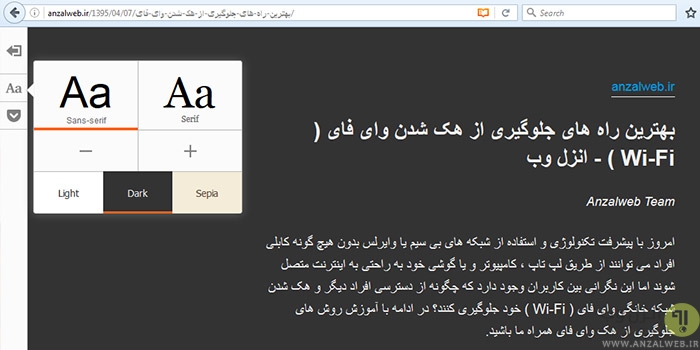
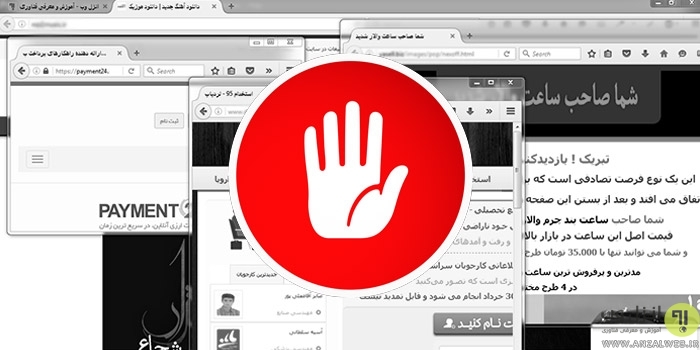




سلام
معمولا تو سایتی نظری نمی دم ولی حیفم اومد که تشکر نکنم برای این مطلب مفید واقعا ممنون خیلی کاربردی بود (حداقل برا من !)
موفق باشید
آفرین برشما. عالی بود. هم سریع و هم کامل.
تو خودت نمره ی بیستی……. تو مث هیچ سایت دیگه نیستی…. خخخخخخخخخ
ممنون از راهنمایی خوبتون
سلام
خیلی ممنون از سایت سودمندتون. خواهش میکنم این مشکل منو حل کنید. آیا امکانش هست با developer یا کد خاصی بتونم تمام صفحه یک سایت خیلی طولانی رو لود کنم؟
طول زمان لودش مهم نیست. نمی خوام یک ساعت اسکرول کنم.
مرسی از مطلب خوبتون. برای گرفتن اسکرین شات فول پیج (یا هر آپشن دیگه ی اسکرین شات) باید از “–” استفاده کرد. یعنی به این صورت درمیاد :
screenshot –fullpage
و تک “-” که در بالا ذکر شده باعث ارور میشه.
عالی واقعا عالیه سایتتون ماچچچچچچچ
عالی
سلام
خدا خیرتون بده، خیلی عالی بود
دمتون گرم
با سلام
خوشحالم مفید بود براتون 🙂
موفق باشید
سلام به همه دوستان این screenshot -fullpage برای من کار نکرد و فهمیدم باید به این صورت وارد بشه: screenshot –fullpage
با سلام
ممنون از شما بابت توضیحات تکمیلی
موفق باشید
بسیار عالی.
ممنون از شما 🙂